Shortcut Map可以为不同软件显示不同的快捷键列表,本程序能够帮助你显示当前使用程序的快捷键,从而加快掌握一个软件的速度,或者快速重拾长久不用的软件。
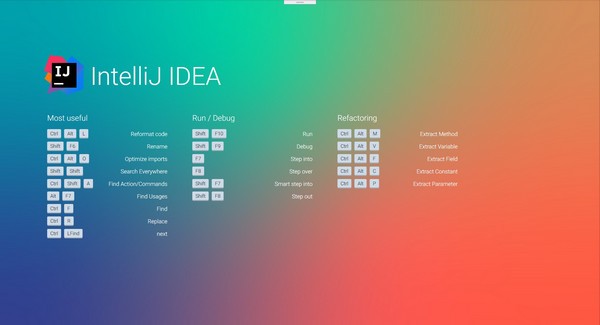
使用方法
运行 Pluvet.ShortcutMap.exe ,你将看到托盘有一个地图图标。
在程序中按下 Win N 组合键,如果该程序拥有快捷键配置,则会显示出来。
创建快捷键配置
下面以创建 Blender 的快捷键为例。
首先,你在程序的 shortcuts 目录下,创建文件 blender.json,在 shortcutsimages目录下放置 png 格式的图标文件,文件名为 icon-blender.png,大小为高度 128 像素及以上。
编辑 blender.json,基本格式如下:
{ "app": "程序名", "moduleName": "应用程序的模块名,正则表达式", "author": "本文件编写者", "version": "本文件版本", "description": "本文件描述", "groups": [
{ "name": "组名", "shortcuts": [
{ "keys": ["按键"], "action": "作用"
}
]
}
]
}对于 Blender 的示例如下:
{ "app": "Blender", "moduleName": "^blender.exe$", "author": "pluveto", "version": "1.0", "description": "Shortcuts for Blender", "groups": [
{ "name": "Window", "shortcuts": [
{ "keys": ["Ctrl", "Left"], "action": "Arrow Go to Previous Screen" },
{ "keys": ["Ctrl", "Right"], "action": "Arrow Go to Next Screen" },
{ "keys": ["Ctrl", "Up"], "action": "Arrow Maximize Window" },
{ "keys": ["Ctrl", "Down"], "action": "Arrow Retrun to Previous Window Size"
},
{ "keys": ["Shift", "F4"], "action": "Data View" },
{ "keys": ["Shift", "F5"], "action": "3D Window" },
{ "keys": ["Shift", "F6"], "action": "IPO Window" },
{ "keys": ["Shift", "F7"], "action": "Buttons Window" },
{ "keys": ["Shift", "F8"], "action": "Sequence Window" },
{ "keys": ["Shift", "F9"], "action": "Outliner Window" },
{ "keys": ["Shift", "F10"], "action": "Image Window" },
{ "keys": ["Shift", "F11"], "action": "Text Window" },
{ "keys": ["Shift", "F12"], "action": "Action Window" }
]
}
]
}现在,重启程序,进入 Blender 并按下 Win N,即可看到快捷键列表。
自定义背景的方法
替换 bg.png 文件。
























